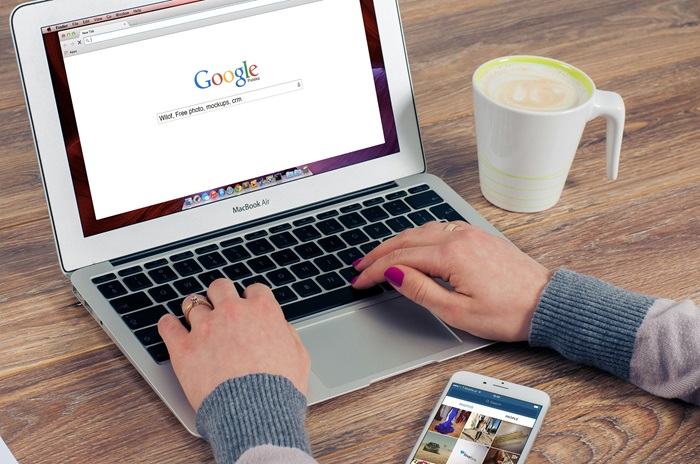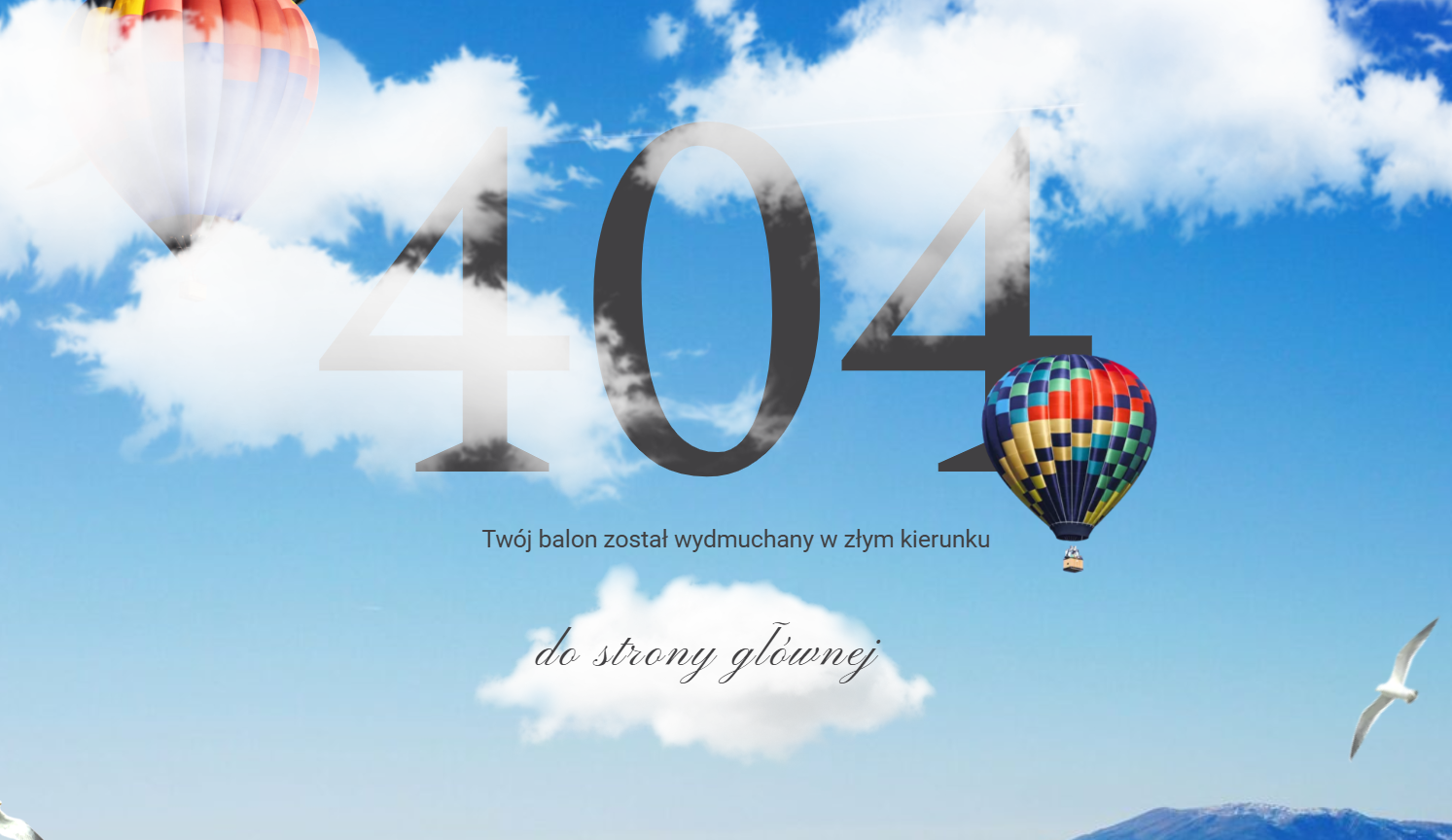Błąd 404 – jak naprawić i co oznacza?
Błędzie 404… ileż to razy się spotykaliśmy? Stanowczo zbyt często!
Dowiedz się, co możesz zrobić, jako użytkownik, by ominąć uszkodzony link. Pozbądź się stron z błędem we własnej witrynie.
To prostsze i bardziej potrzebne, niż Ci się wydaje.
Kluczowe wnioski:
- Najczęstszym powodem wyskakiwania błędu 404 jest usunięcie zawartości witryny lub niepoprawne przeniesienie jej na inny adres URL.
- Jako użytkownik możesz: sprawdzić poprawność adresu, odświeżyć witrynę, znaleźć stronę z pomocą wyszukiwarki lub innego urządzenia oraz powiadomić o problemie webmastera.
- Naprawa błędu 404 jest konieczna, jeśli zależy Ci na SEO swojej strony.
- Jako webmaster powinieneś: monitorować stan swoich linków, naprawić te niedziałające oraz – gdy naprawa jest niemożliwa – odpicować strony z błędem.
Może Ci się też spodobać:
Adres URL – co to i jak używać?
Co oznacza kod 404 not found?
Błąd 404 to kod, który informuje użytkownika o tym, że żądana strona jest niedostępna lub serwer nie mógł jej znaleźć. Należy on do Hypertext Transfer Protocol. Informacja ta może brzmieć: „Błąd 404”, „Nie znaleziono strony 404” lub „Nie znaleziono żądanego adresu URL”.
Chyba zgodzisz się ze mną, że to najczęstszy błąd, z jakim można spotkać się w internecie. A skoro tu jesteś, to chcesz rzucić mu rękawicę… i zaraz Ci w tym pomogę. Najpierw jednak musisz dobrze poznać swojego wroga.
Jak powstaje błąd 404?
Najbardziej typową przyczyną wyświetlania się komunikatu o błędzie jest usunięcie zawartości witryny lub przeniesienie jej na inny adres URL.
Ale nieprawidłowości może być więcej. Na przykład:
- Adres URL lub jego zawartość (pliki lub obrazy) została usunięta lub przeniesiona bez odpowiedniego dostosowania jakichkolwiek linków wewnętrznych;
- Adres URL został błędnie zapisany (podczas procesu tworzenia lub projektowania, błędnie podłączony lub błędnie wpisany w przeglądarce;
- Serwer odpowiedzialny za witrynę nie działa lub połączenie zostało zerwane;
- Żądana nazwa domeny nie może zostać przekonwertowana na adres IP przez system nazw domen (DNS);
- Wpisana nazwa domeny (już) nie istnieje.
Na pierwszy rzut oka wydaje się, że to kwestia zaniedbań. Ale zanim osądzisz opieszałych programistów, weź pod uwagę, że o martwych linkach operatorzy często nie mają pojęcia. Powiem więcej, samo Google sobie z tym nie radzi. Wiele witryn ze stroną błędu 404 wciąż pojawia się na stronach wyników wyszukiwania (SERP), chociaż nie są już dostępne online. O takim błędzie nie są też informowane powiązane strony, np. blogi lub portale informacyjne. Wynika to z faktu, że wielu operatorów nie sprawdza regularnie swoich linków zewnętrznych.
Założę się, że Ty też o tym zapominasz.
Co zrobić, jeśli pojawi się błąd 404?
Wróćmy jednak na chwilę do perspektywy użytkownika. Nie ma nic bardziej frustrującego niż niedziałający adres, który wydawał się odpowiadać na Twoje pytanie lub potrzebę. Choć problem często leży po stronie serwera lub właściciela witryny, to użytkownicy też mogą podjąć pewne działania.
Spróbuj:
- Sprawdzić adres URL pod kątem literówek. Wystarczy dosłownie jeden przestawiony/pominięty/dodany znak, by strona nie mogła się wyświetlić!
- Odświeżyć stronę internetową – błąd mógł być tylko chwilową usterką.
- Przeszukać internet. Spróbuj znaleźć stronę z pomocą wyszukiwarki – mogła zostać przeniesiona pod inny adres, ale ktoś zapomniał o jej przekierowaniu (o przekierowaniu 301 i 302 pisałem w poprzednim poście);
- Użyć innego urządzenia. Bywa, że wystąpił błąd u klienta lub problem z przeglądarką. Jeśli na innym urządzeniu strona wyświetli się prawidłowo, to znak, że wystarczy wyczyścić pamięć podręczną i pliki cookie poprzedniego urządzenia.
- Sprawdzić Wayback Machine w archiwum internetowym. Możesz tu zobaczyć, jak dany adres wyglądał w przeszłości.
- Skontaktować się z twórcami strony – wyślij im krótki opis problemu, a na pewno naprawią niedziałający link.
Dlaczego naprawić błąd 404? Zadbaj o SEO!
Czas na kilka wskazówek dla właścicieli witryny. Ty też masz swoją stronę? Zawsze naprawiaj błąd 404 na stronie! Jeśli nagromadzi Ci się duża ilość uszkodzonych, nie przekierowanych lub nieistniejących linków, znacząco pogorszy się doświadczenie użytkownika.
Powiem więcej – zrobi on dokładnie to samo, co Ty zrobiłbyś na jego miejscu. Zniechęci się, opuści stronę i… być może nigdy już na nią nie wróci. A Google bierze pod uwagę współczynnik odrzuceń witryny (wskaźnik pokazujący, jaki odsetek użytkowników szybko opuszcza stronę).
No właśnie, Google. Argument koronny do naprawiania błędów 404 brzmi: nie reagujące adresy URL utrudniają optymalizację witryny pod kątem wyszukiwarek (SEO). A to z kolei oznacza, że Twoja witryna będzie rzadziej wyświetlana i odwiedzana przez użytkowników.
Zapobieganie kodowi błędu 404. Jak zidentyfikować i jak naprawić kod błędu 404?
Trochę postraszyłem, to teraz Cię uspokoję. Jest kilka całkiem skutecznych sposobów na to, by znaleźć i naprawić nasz ulubiony error 404.
Użyj narzędzia do analizy witryny
Pierwszym z nich jest Google Search Console:
- Błędy 404 znajdziesz w sekcji „Zasięg”.
- Po otwarciu tej sekcji zobaczysz czerwone pole o nazwie „Błędy”. Po kliknięciu ukażą Ci się wszystkie adresy URL, które zwracają strony z błędem.
- Możesz kliknąć w dany link i skorzystać z funkcji „Sprawdź URL”, a zostanie przeprowadzona analiza.
- W wynikach wyszukiwania zobaczysz opcję „Referer”, która pokazuje, gdzie znajduje się strona z błędem 404.
Drugi sposób to użycie narzędzia Screaming Frog, a konkretniej Screaming Frog SEO Spider (bezpłatna wersja umożliwia indeksowanie do 500 adresów URL):
- Otwórz SEO Spider i wpisz adres witryny w polu „Wprowadź adres URL” oraz naciśnij „Start”.
- Kliknij zakładkę „Kody odpowiedzi” i filtr „Błąd klienta (4XX), aby wyświetlić uszkodzone linki.
- Wyświetl źródło niedziałających linków, klikając zakładkę „Inlinks”.
- Użyj opcji Eksport zbiorczy > Kody odpowiedzi > Błąd klienta (4XX) Eksport łączy przychodzących (jeśli wolisz przeglądać te dane w arkuszu kalkulacyjnym).
Napraw błędy
Masz już sporo bardzo istotnych danych. Czas je przetworzyć i oczywiście naprawić to, co tylko można.
Zacznę od tego, że jeśli adres strony uległ zmianie, to powinieneś zachować stary i użyć na nim pliku do przekierowania 301. Jest to najprostszy sposób naprawienia błędu 404 na Twojej stronie.
Zdarza się jednak, że niektóre podstrony chcesz usunąć z witryny na zawsze. Jeśli masz ku temu ważne biznesowe powody, to oczywiście możesz to zrobić. W każdym innym wypadku lepiej przekierować na istniejący zasób.
Wykorzystaj stronę 404, wyślij pozytywny komunikat do użytkownika!
Czasami nie warto zastanawiać się, jak usunąć kod 404. Znacznie lepiej taki błąd wykorzystać. Pozwól, że zdradzę ci mniej znany sposób.
Możesz zachęcić użytkownika do wysłania notatki webmasterowi, co pomoże szybko naprawić sytuację.
Możesz też obrać jeszcze inną strategię: dostosować swoje strony 404 za pomocą map witryn lub pól wyszukiwania, by ułatwić użytkownikowi przejście do przydatnej strony. Będzie idealnie, jeśli umieścisz tu również logo witryny i link do strony głównej.
Zrobił tak np. Amazon. Na swoich stronach 404 umieścił zdjęcie psa lub psów i odpowiednio je podpisał, dodając logo oraz pasek wyszukiwania. Ale Ty nie musisz być tak profesjonalny (i śmiertelnie poważny). Użyj humoru i wyobraźni, a Twoi użytkownicy zmienią frustrację na rozbawienie.
Tworzenie strony błędu 404
Jeśli jesteś na moim blogu, bo szukasz wskazówek technicznych, nie mogę Cię zawieźć.
To prawda, że niektóre systemy zarządzania treścią (CMS) tj. WordPress, Joomla, czy Drupal automatycznie generują poprawną stronę błędu 404. Ale to, co poprawne, nigdy nie będzie zachwycające. Dlatego mądrzy ludzie opracowali interesujące rozszerzenia lub wtyczki, które pozwalają uniknąć nudnych komunikatów typu „server not found”.
Myślę, że oboje wiemy, jak ważne jest spersonalizowanie swojego przekazu, nawet jeśli chodzi o taką „błahostkę”. jak kod odpowiedzi http. W takim razie… jak to zrobić?
- Utwórz stronę błędu („404.html” lub „404.php” w katalogu głównym (jeśli jeszcze nie istnieje).
- Otwórz plik.htaccess w katalogu głównym i wprowadź go w „ErrorDocument 404/404.html”. Następnie zapisz zmianę, a strona błędu będzie wygenerowana z kodem.
- Sprawdź, czy to działa: wpisz w przeglądarkę adres niedostępnej strony.
- Poproś o pomoc znajomego grafika lub sam pobaw się (np. w Canvie), by zachwycić swoją stroną błędu!